O inconveniente “O Windows precisa das suas credenciais atuais” pode surgir ao tentar iniciar sessão no seu computador. É possível que se questione o motivo pelo qual o sistema operativo insiste em solicitar as credenciais, mesmo quando estas são introduzidas corretamente. Esta mensagem de erro persiste mesmo que siga a sugestão de bloquear e desbloquear o ecrã. Um erro ao configurar o login da sua conta Microsoft pode levar o Windows a exibir este problema, impedindo o acesso normal. Este artigo explora as causas deste erro e apresenta soluções eficazes para evitar que o Windows continue a pedir as suas credenciais.
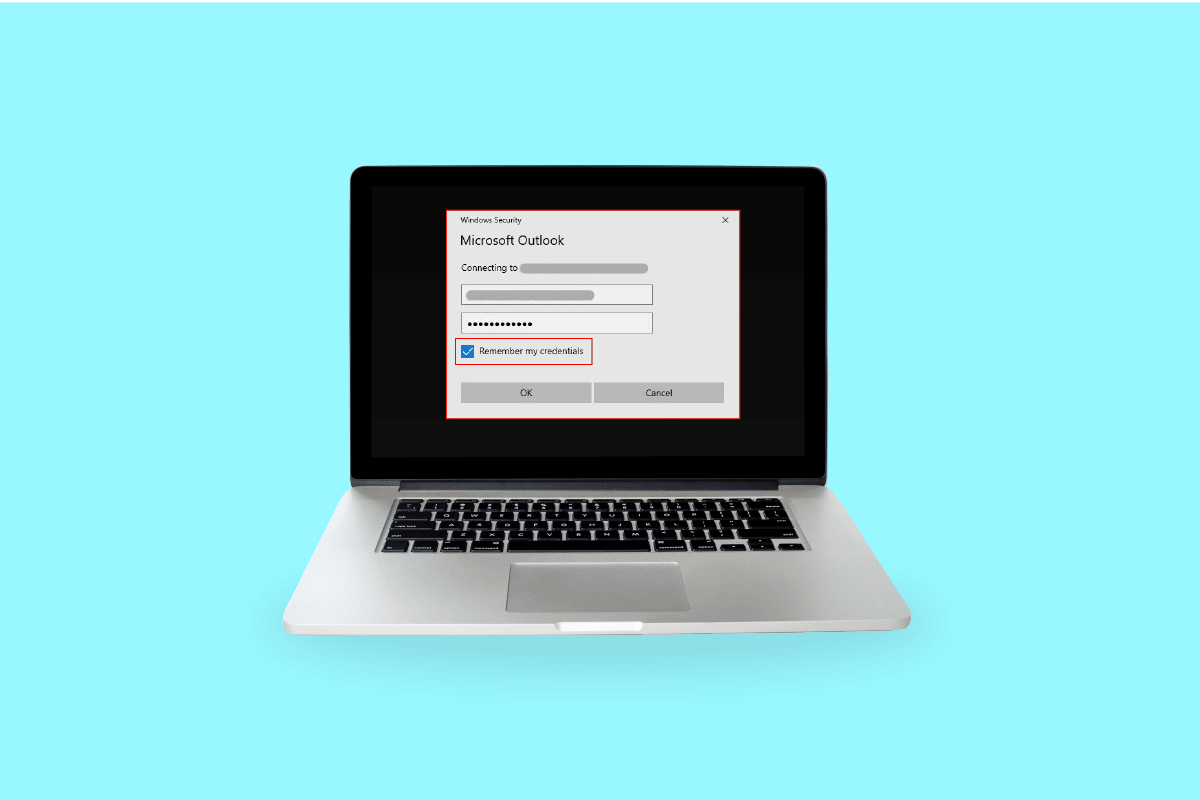
Soluções para o Erro “O Windows Continua a Pedir as Minhas Credenciais”
Eis as principais causas para que o Windows 10 apresente este erro:
-
Configuração Incorreta da Política de Grupo: Uma das causas mais frequentes é a configuração inadequada da Política de Grupo. Estas políticas gerem o acesso às definições das aplicações, permitindo que administradores restrinjam o acesso a certos ficheiros por outros utilizadores. A Política de Grupo inclui registos importantes para a comunicação, e problemas ou corrupções nestes registos podem levar a erros de credenciais.
-
Infeção por Vírus ou Malware: Se o seu dispositivo estiver infetado com vírus ou malware, o Windows pode apresentar o erro. Estes softwares maliciosos podem assumir o controlo do sistema, gerando os avisos de credenciais.
-
Ficheiros de Sistema Corrompidos: O funcionamento do Windows pode ser afetado por ficheiros de sistema corrompidos, o que pode desencadear o erro. Uma forma simples de corrigir isto é executar uma verificação de reparação com o DISM, ou tentar o SFC. Se estas opções não resultarem, a reinstalação limpa do sistema será a última alternativa.
-
Problemas com a Conta de Utilizador: Problemas de autenticação da sua conta de utilizador ou da sua conta Microsoft podem causar o erro. Verificar as suas credenciais e tentar iniciar sessão novamente pode ser uma solução.
A seguir, detalhamos vários métodos para resolver este problema no Windows 10.
Método 1: Reautenticar ou Verificar a Conta de Utilizador
Pode ser que a sua conta Windows ou Microsoft não esteja verificada, o que causa o erro. Para verificar a sua conta de utilizador, siga estes passos:
1. Abra o Menu Iniciar.
2. Clique com o botão direito no seu perfil de utilizador.
3. Selecione “Alterar as definições da conta”.
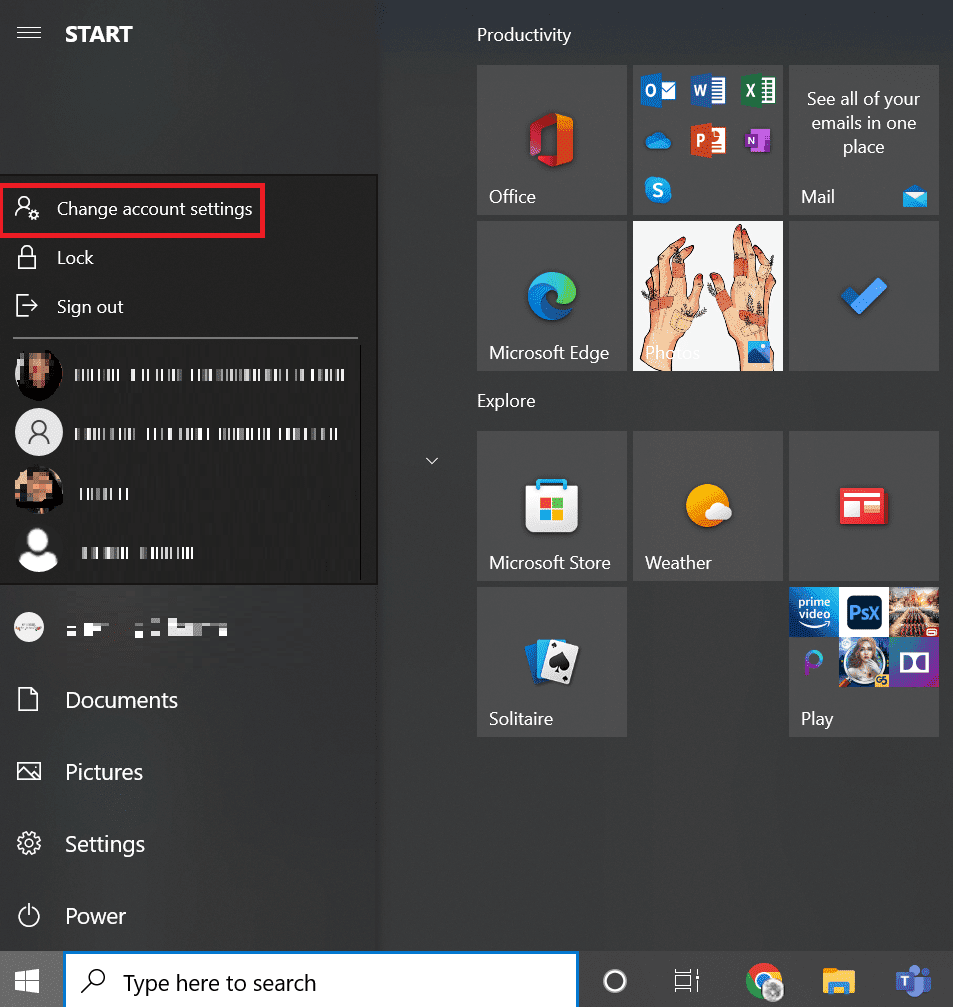
4. No painel esquerdo, selecione “As suas informações”.

5. Vá para as definições da sua conta.
6. Clique no link “Verificar”.
7. Siga as instruções no ecrã para verificar as suas informações.
8. Reinicie o computador.
Método 2: Modificar a Configuração da Política de Grupo
Alterar a configuração da Política de Grupo pode ser a razão para o Windows pedir as suas credenciais continuamente.
Nota: Este método aplica-se ao Windows 10 Pro e versões superiores. No Windows 10 Home, terá de ativar o Editor de Política de Grupo.
1. Pressione as teclas Windows + R para abrir a caixa de diálogo “Executar”.
2. Digite “gpedit.msc” e pressione Enter para abrir o Editor de Política de Grupo Local.
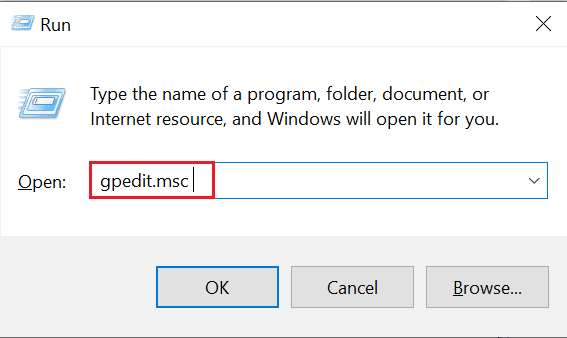
3. No lado esquerdo, clique em “Configuração do Computador”.
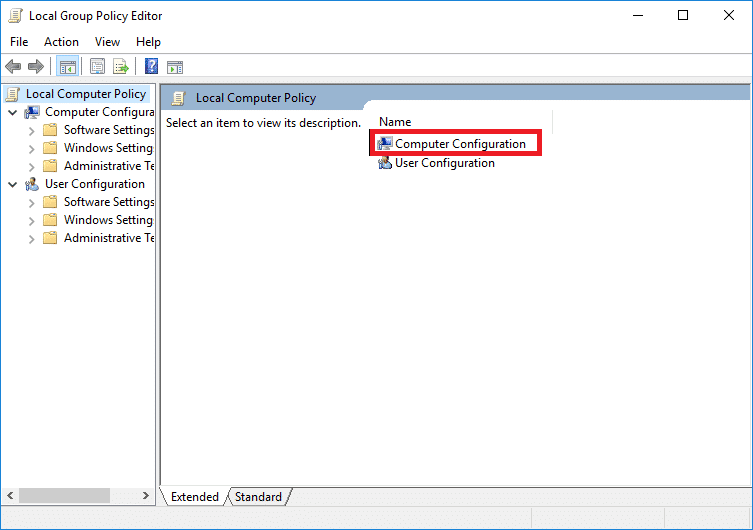
4. Dê um duplo clique em “Modelos Administrativos”.
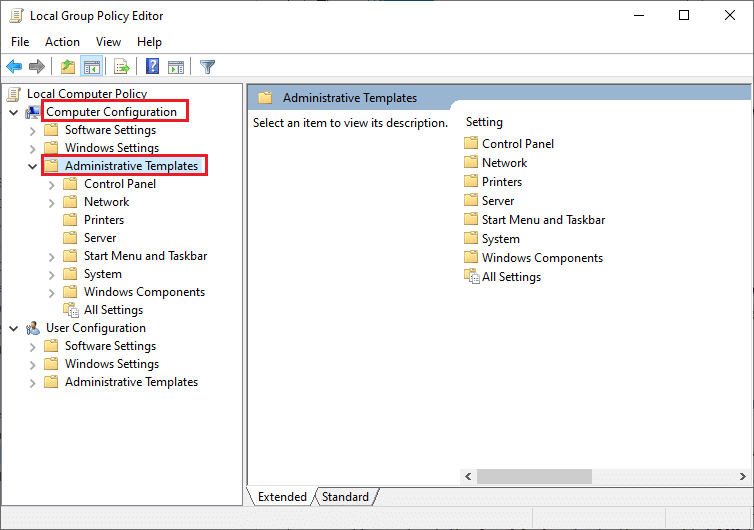
5. Navegue até “Sistema”.
6. Encontre a pasta “Logon”.
7. Dê um duplo clique em “Sempre aguardar a rede na inicialização e logon do computador”.
8. Defina a configuração como “Desativada” ou “Não configurada”.
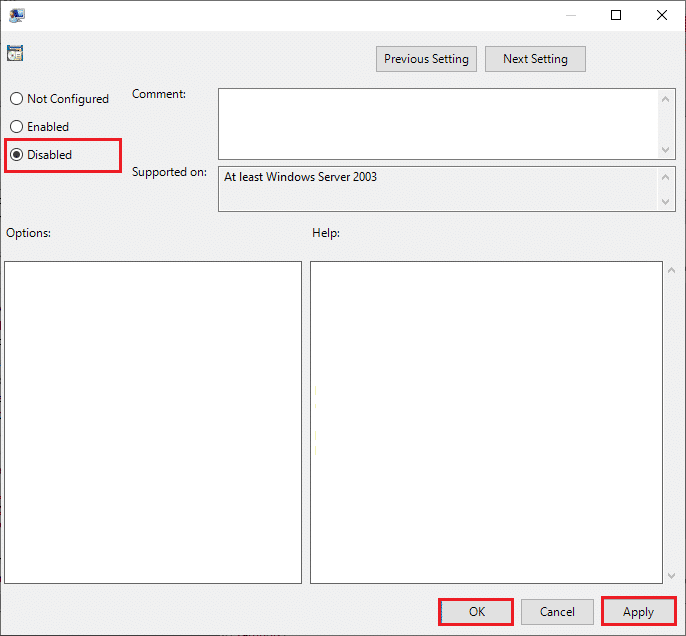
9. Clique em “Aplicar” e depois em “OK”.
10. Feche todas as janelas para sair do Editor de Política de Grupo.
11. Reinicie o computador e tente iniciar sessão com o seu PIN ou palavra-passe.
Método 3: Atualizar o Windows
A Microsoft disponibiliza as atualizações do Windows para manutenção e suporte, sendo estas essenciais para corrigir erros e melhorar o desempenho do sistema operativo. Consulte o nosso guia para instalar a atualização mais recente do Windows 10.
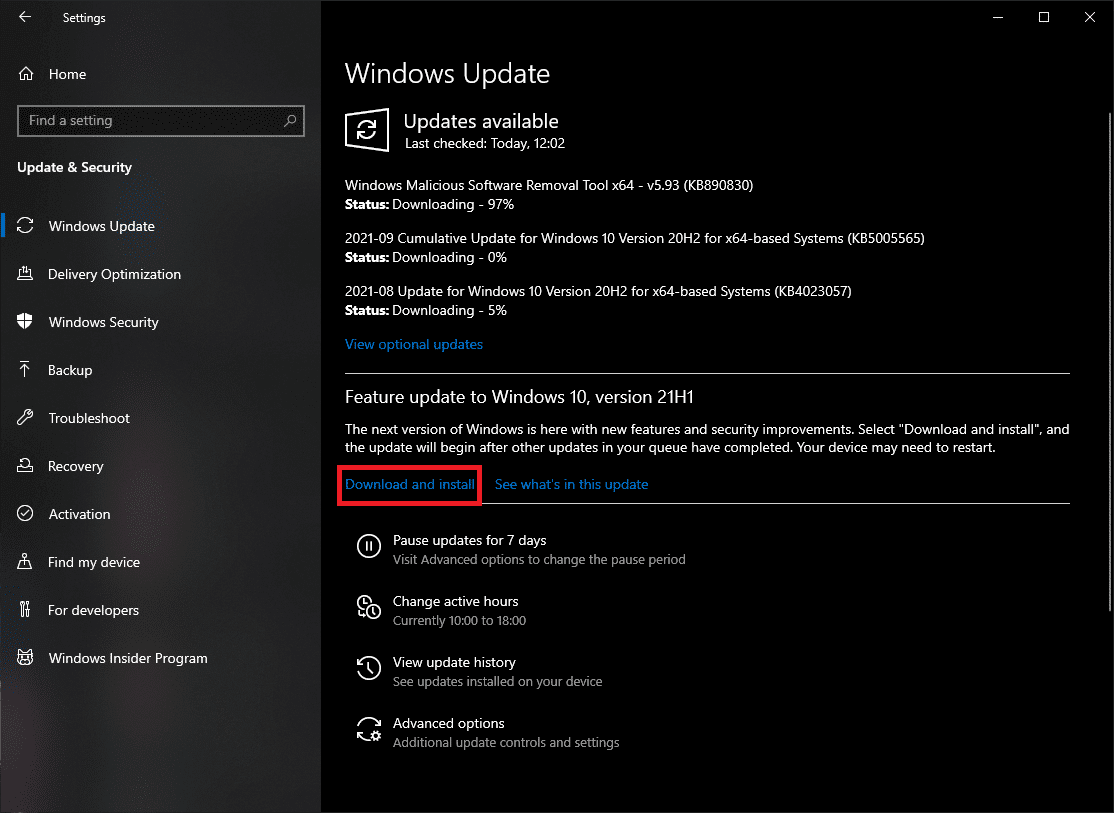
Método 4: Remover Credenciais do Windows
A sua conta Microsoft pode causar problemas, pelo que remover as suas credenciais pode resolver o problema. Para isso, siga estes passos:
1. Na pesquisa do menu Iniciar, digite “Painel de Controlo” e clique em “Abrir”.
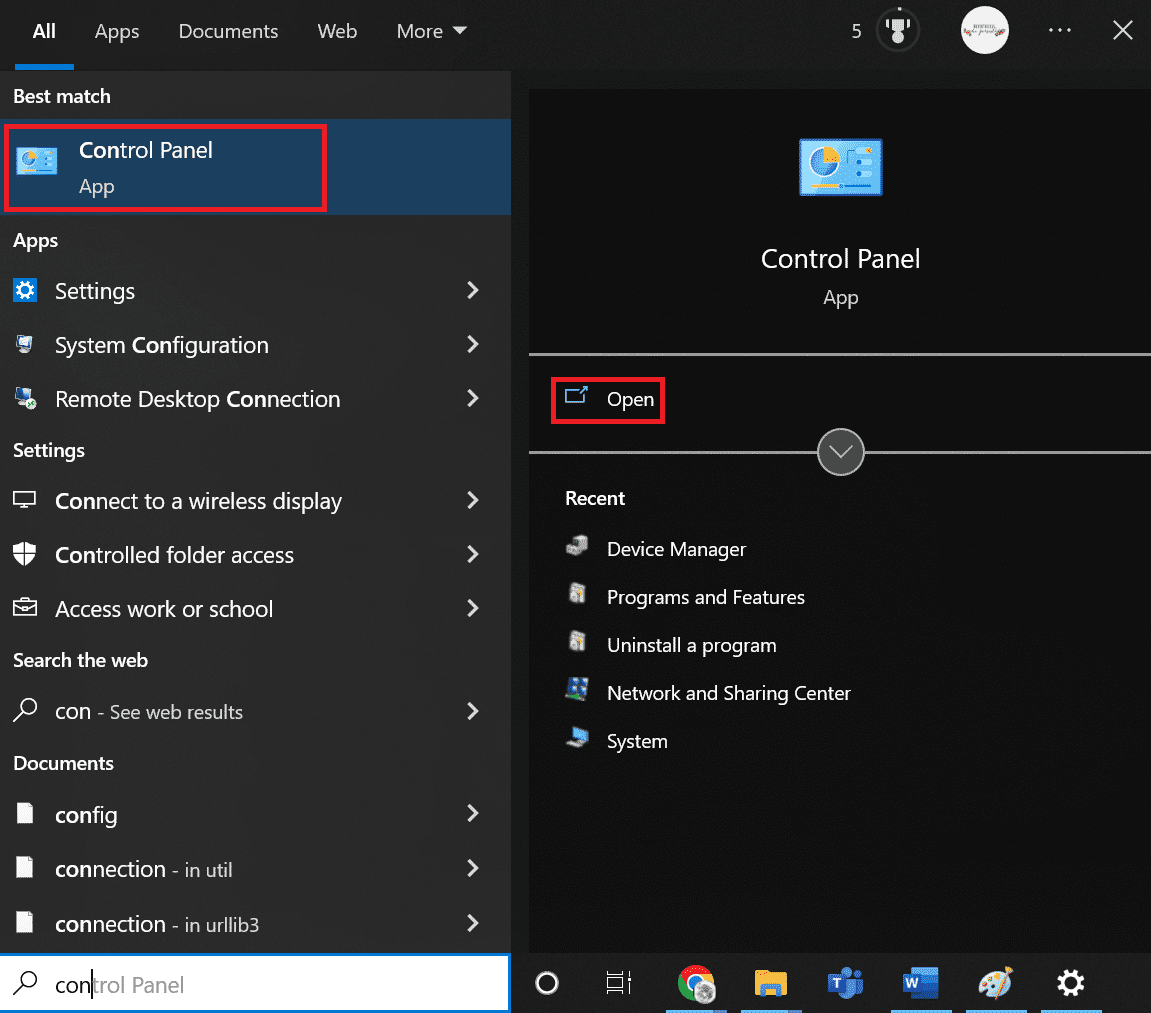
2. Defina “Exibir por” para ícones grandes e clique em “Contas de utilizador”.
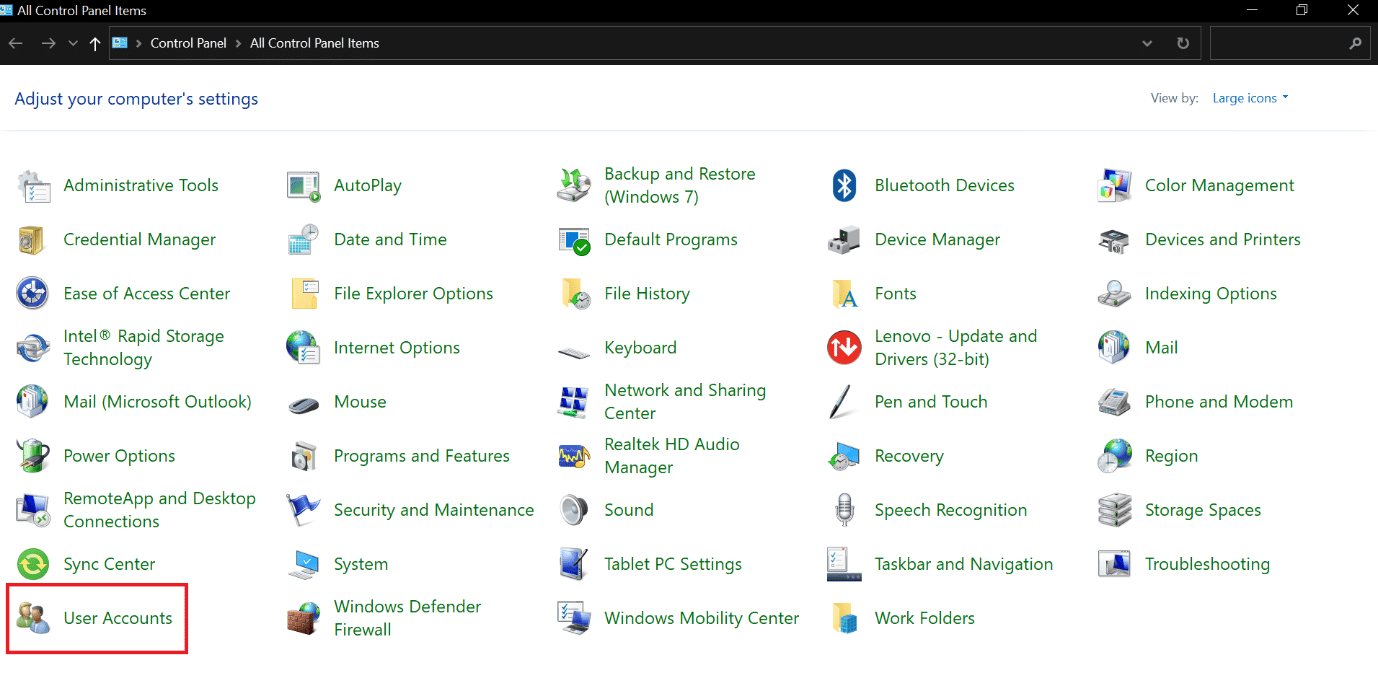
3. Vá para o menu “Gerenciar as suas credenciais”.
4. Selecione “Credenciais do Windows” e remova todas as credenciais listadas.
5. Reinicie o seu computador e inicie sessão na sua conta do Windows.
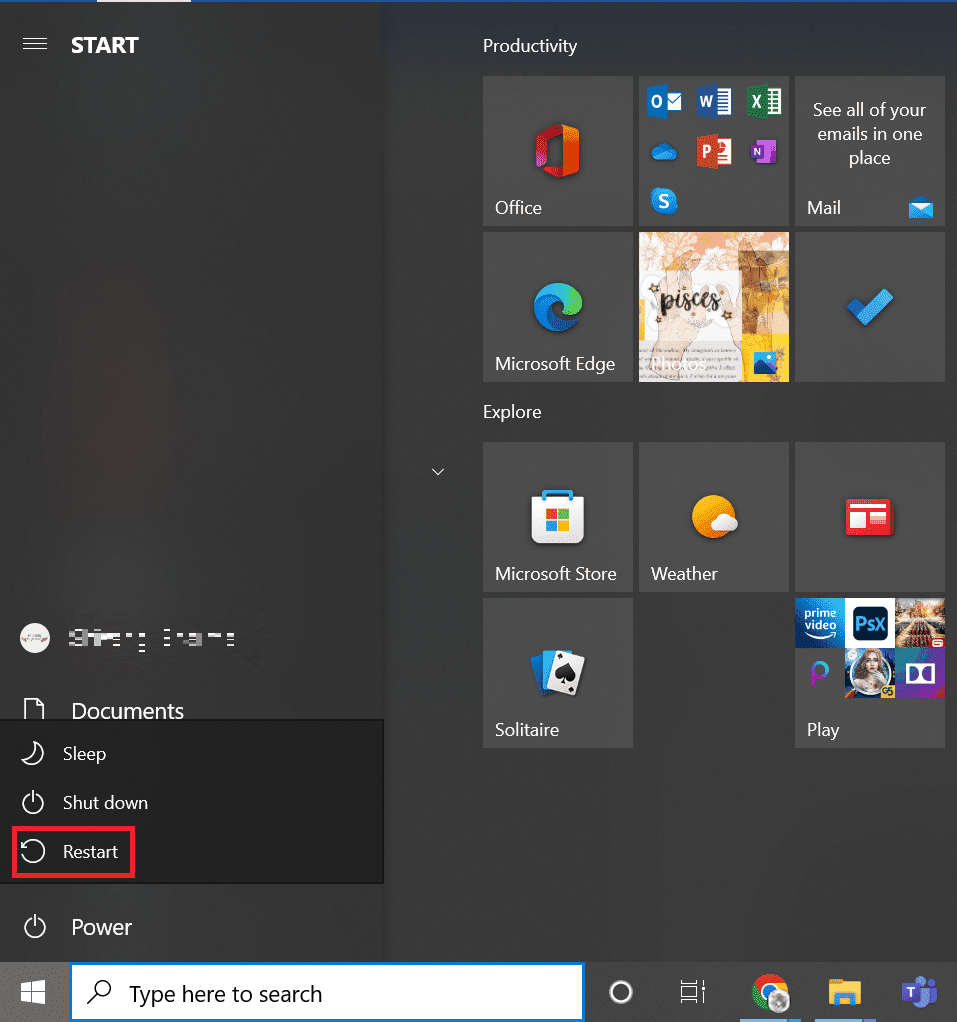
Método 5: Executar uma Verificação de Vírus
Se o seu sistema estiver infetado por vírus ou malware, este pode estar a interferir no funcionamento do Windows. Uma verificação do sistema pode ajudar a identificar ameaças. Para proteger o seu sistema, pode ativar o Firewall do Windows. Em alternativa, utilize um programa antivírus para detetar e remover as ameaças. Após a remoção, reinicie o sistema. Consulte o nosso guia para executar uma verificação de vírus no seu computador.
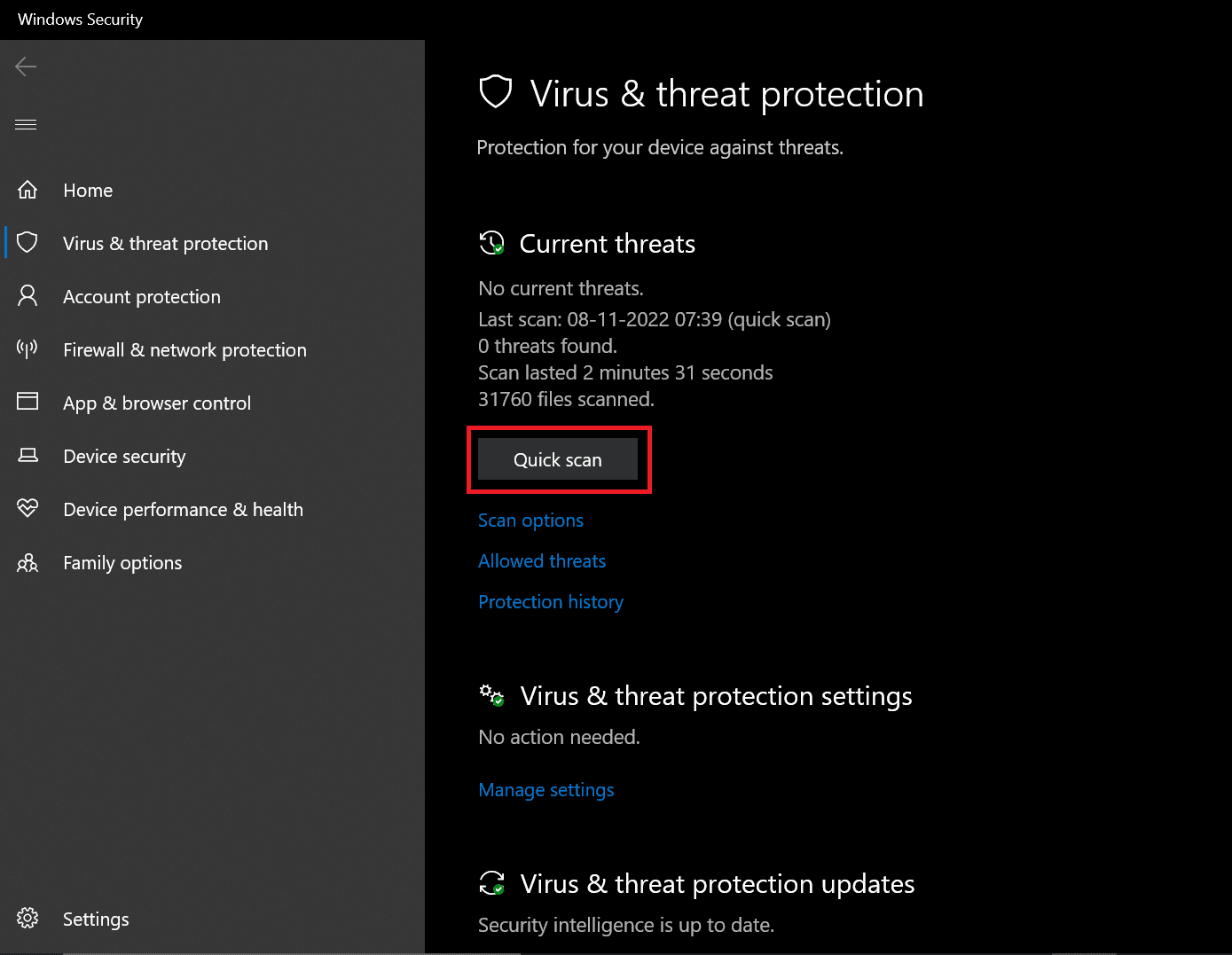
Se uma ameaça for detetada, o Windows irá removê-la automaticamente. Pode consultar os resultados da verificação mais tarde.
Método 6: Executar a Restauração do Sistema
A instalação de programas ou serviços de terceiros pode causar erros no Windows. Restaurar o sistema para um ponto anterior pode ajudar a resolver o problema. A restauração do sistema não afeta os seus dados, apenas remove as alterações recentes nas configurações do Windows. Siga as instruções para executar a restauração do sistema e verifique se o problema foi resolvido.
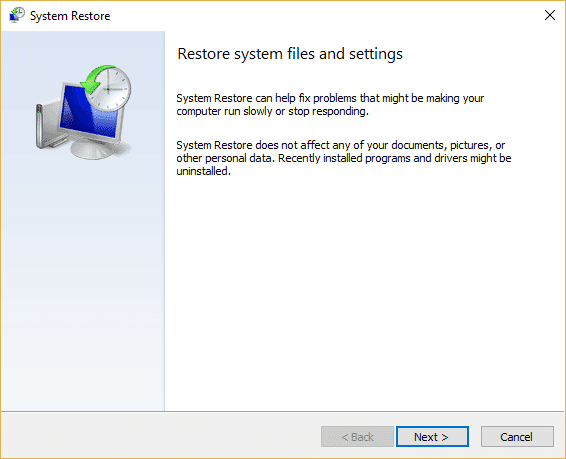
Método 7: Tentar Ativar a Versão de Avaliação do Windows 10 Pro
Atualizar o Windows 10 Home para Pro pode resolver o problema para alguns utilizadores. Este é um método demorado, mas pode funcionar se estiver a utilizar o Windows 10 Home.
1. Pressione Windows + I para abrir as “Configurações” do Windows.
2. Selecione “Atualização e Segurança”.
3. Vá para a aba “Ativação” no menu lateral.
4. Clique em “Alterar a chave do produto”.
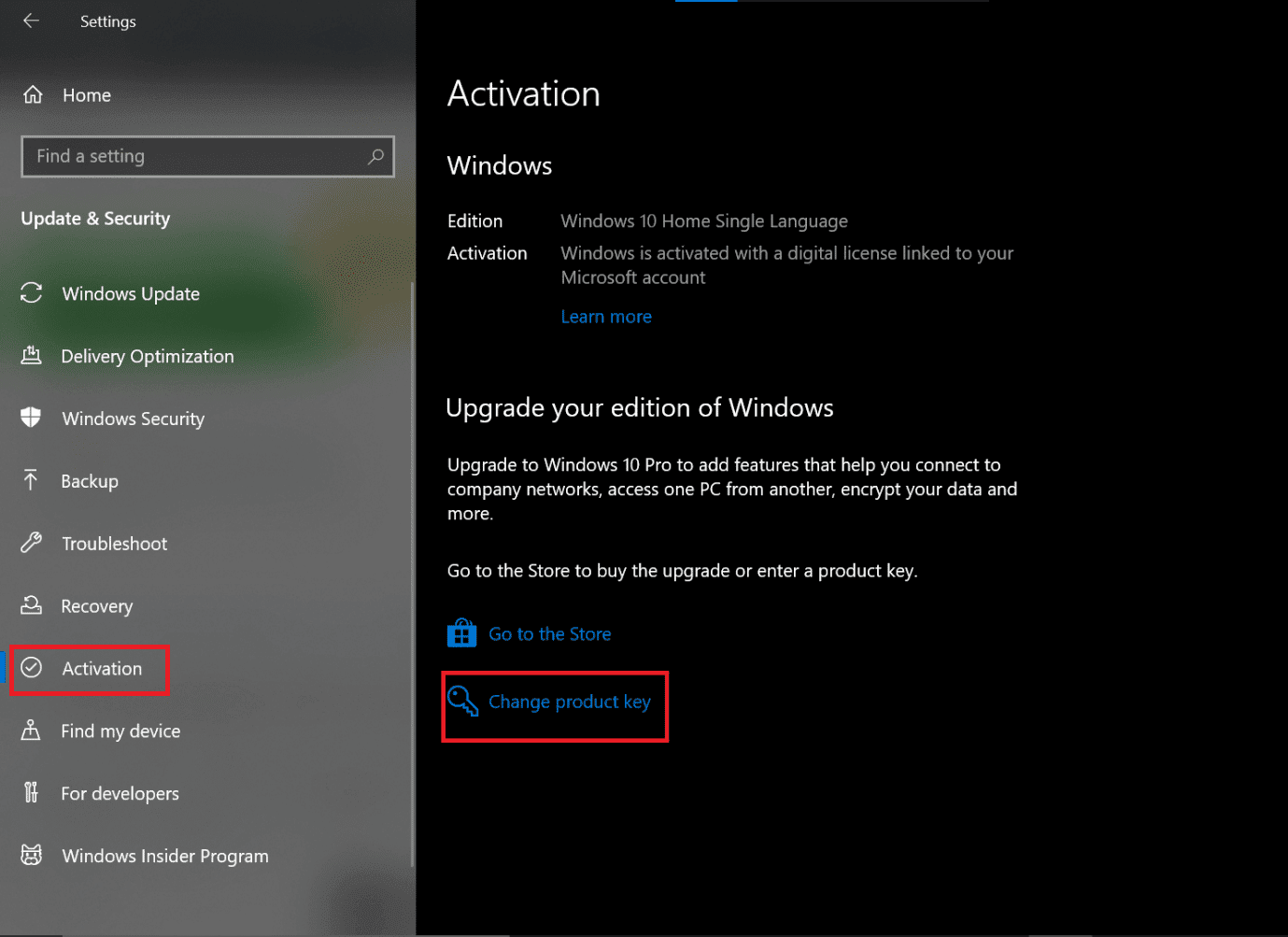
5. Insira o código VK7JG NPHTM C97JM 9MPGT 3V66T e clique em “Avançar”.
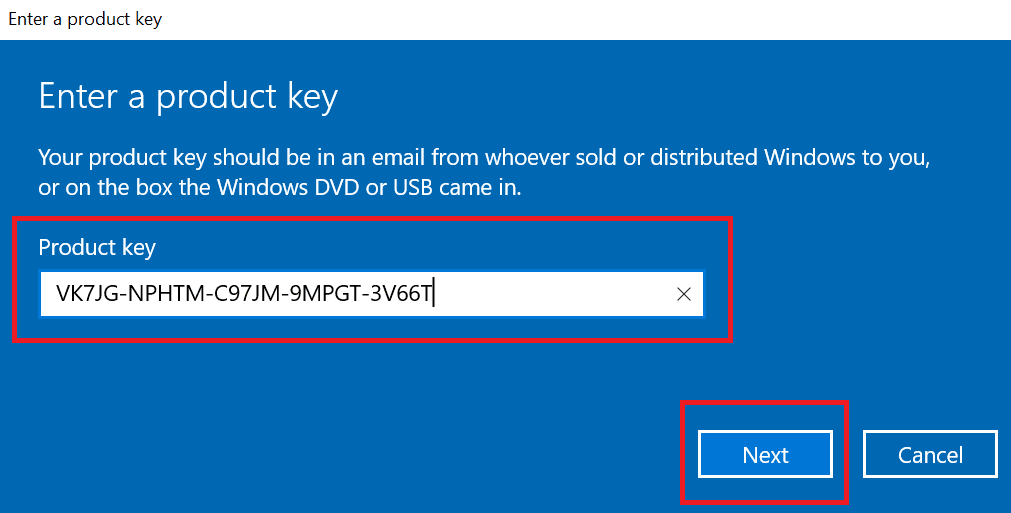
6. Irá iniciar a versão de avaliação do Windows 10 Pro.
7. Clique no botão “Iniciar atualização”.
O sistema irá mostrar a mensagem “A trabalhar em atualizações. Não desligue o computador”. Espere até que o processo termine e o sistema reinicie. Assim que terminar, o Windows mostrará um ecrã com a mensagem “Atualização de edição concluída”. O seu sistema deverá estar a funcionar normalmente, sem o erro de credenciais.
Método 8: Limpar o Componente do Sistema Operativo
Se os ficheiros do sistema estiverem muito corrompidos, o Windows 10 pode continuar a gerar o erro de credenciais. A reinstalação limpa do Windows 10 pode ser a sua última opção para resolver este problema. Nota: Faça uma cópia de segurança dos seus dados importantes antes de proceder à instalação limpa.
1. Inicie o dispositivo através de um USB inicializável.
2. Quando a configuração do Windows abrir, clique em “Avançar”.
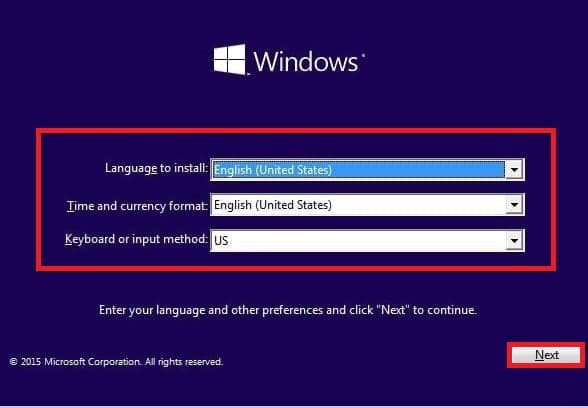
3. Clique em “Instalar”.
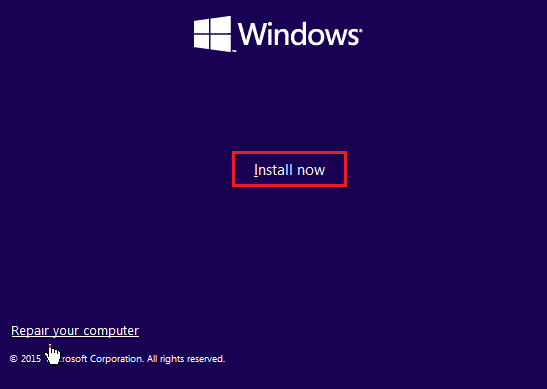
4. O sistema irá pedir a chave do produto. Se estiver a instalar o Windows 10 pela primeira vez, insira a sua chave. Se estiver a reinstalar o Windows 10, pode clicar em “Não tenho uma chave do produto”.
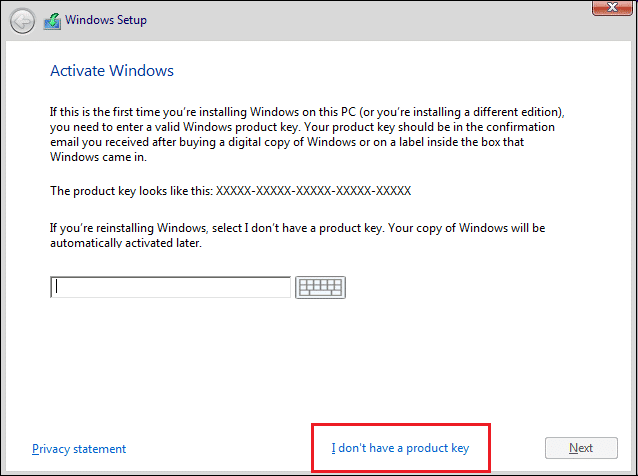
5. Selecione a edição do Windows 10 que corresponde à sua chave do produto (se aplicável).
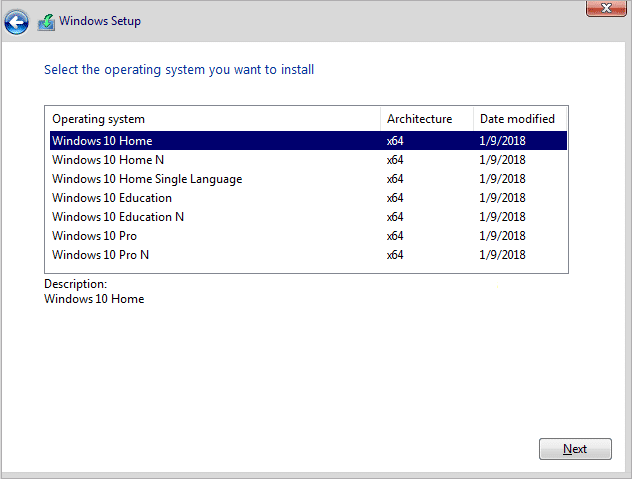
6. Clique em “Avançar”.
7. Marque a caixa “Aceito os termos de licença” e clique em “Avançar”.
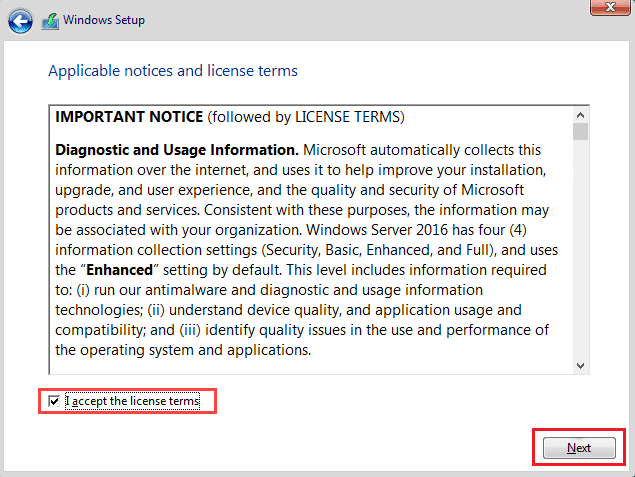
8. Selecione a opção “Personalizar: Instalar apenas o Windows (avançado)”.
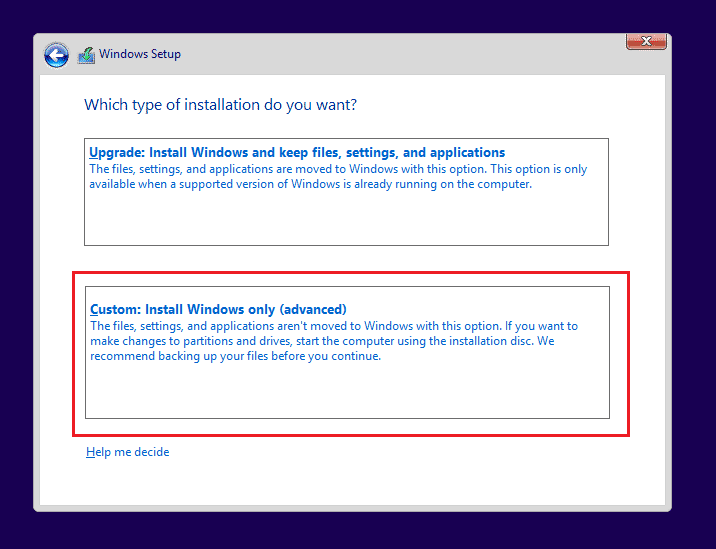
9. Selecione a partição onde está instalado o Windows (geralmente, a “Unidade 0”).
10. Clique em “Excluir” para remover a partição.
Nota: Se tiver várias partições, terá de as excluir todas para instalar o Windows 10 de forma limpa. Não se preocupe, o Windows 10 irá criá-las automaticamente durante a instalação.
11. Clique em “Sim” para confirmar a exclusão da partição.
12. Verá que todas as suas partições foram removidas e o espaço não alocado está disponível.
13. Selecione a unidade não alocada e clique em “Avançar”.
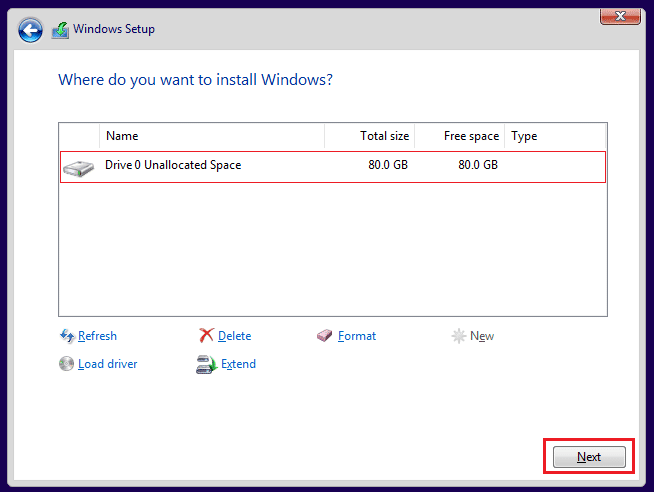
Após estes passos, o dispositivo será formatado e a instalação do Windows 10 iniciará.
Quando a instalação estiver concluída, terá uma nova cópia do Windows 10 sem vestígios da instalação anterior.
Como Impedir que o Windows Peça Credenciais
Para evitar que o Windows peça credenciais de início de sessão, siga estes passos:
1. Pressione as teclas Windows + R para abrir a caixa de diálogo “Executar”.
2. Digite “netplwiz” e pressione Enter para abrir a janela “Contas de Utilizador”.
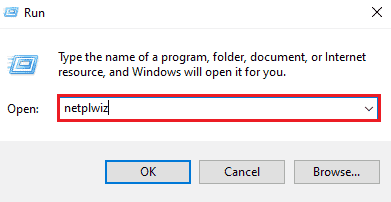
3. Clique no perfil do administrador local.
4. Desmarque a caixa “Os utilizadores têm de introduzir um nome de utilizador e uma palavra-passe para utilizar este computador”.
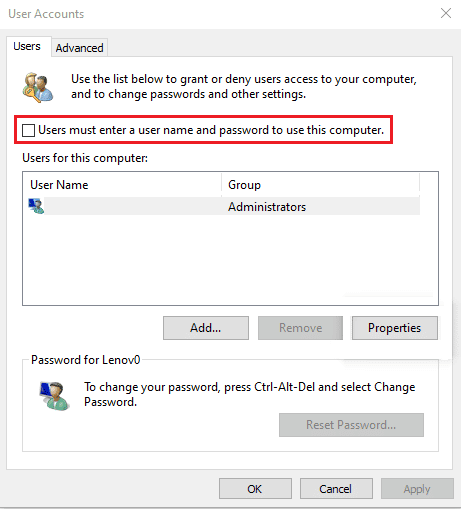
5. Clique em “Aplicar” e depois em “OK” para guardar as alterações.
Como Remover Credenciais do Windows
Para remover credenciais do Windows, siga estes passos:
1. Pressione a tecla Windows, digite “Gerenciador de Credenciais” e clique em “Abrir”.
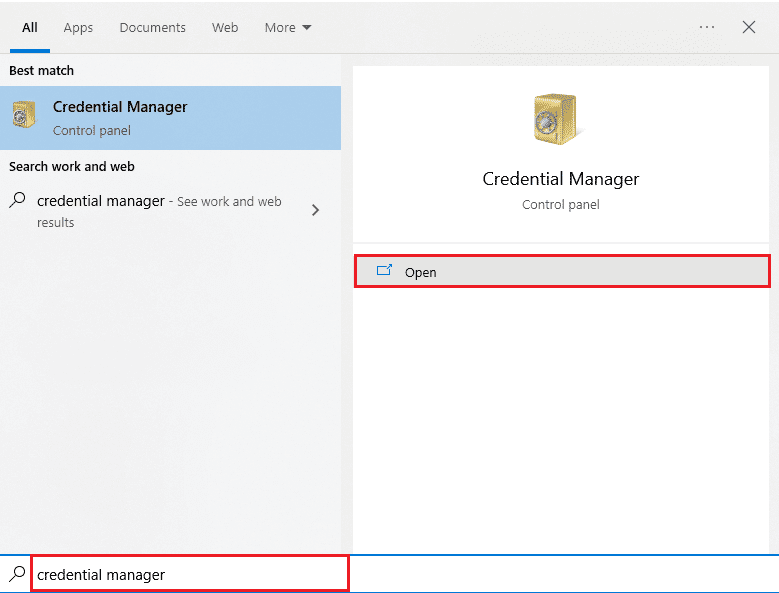
2. Nas secções “Credenciais do Windows” e “Credenciais Genéricas”, remova todas as credenciais associadas ao Office 365 ou Microsoft Office.
3. Selecione a credencial e clique em “Remover”.
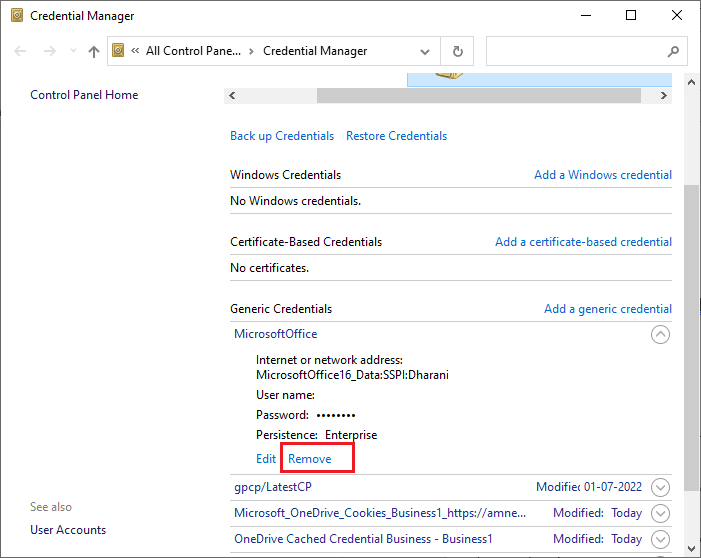
Perguntas Frequentes (FAQs)
P1. Por que o Windows continua pedindo minhas credenciais?
R. O erro “O Windows precisa das suas credenciais atuais” pode ser devido a configurações incorretas da Política de Grupo, ficheiros de sistema corrompidos, ou a vírus e malware a correr em segundo plano.
P2. Posso remover as credenciais do Windows?
R. Sim, é possível remover as credenciais do Windows 10 para resolver o erro.
***
Se o erro “O Windows continua a pedir as minhas credenciais” lhe causa stress, os métodos e soluções detalhados acima podem ajudá-lo a resolver este problema. Esperamos que, ao seguir cuidadosamente estes passos, consiga corrigir o erro de credenciais no seu Windows 10.